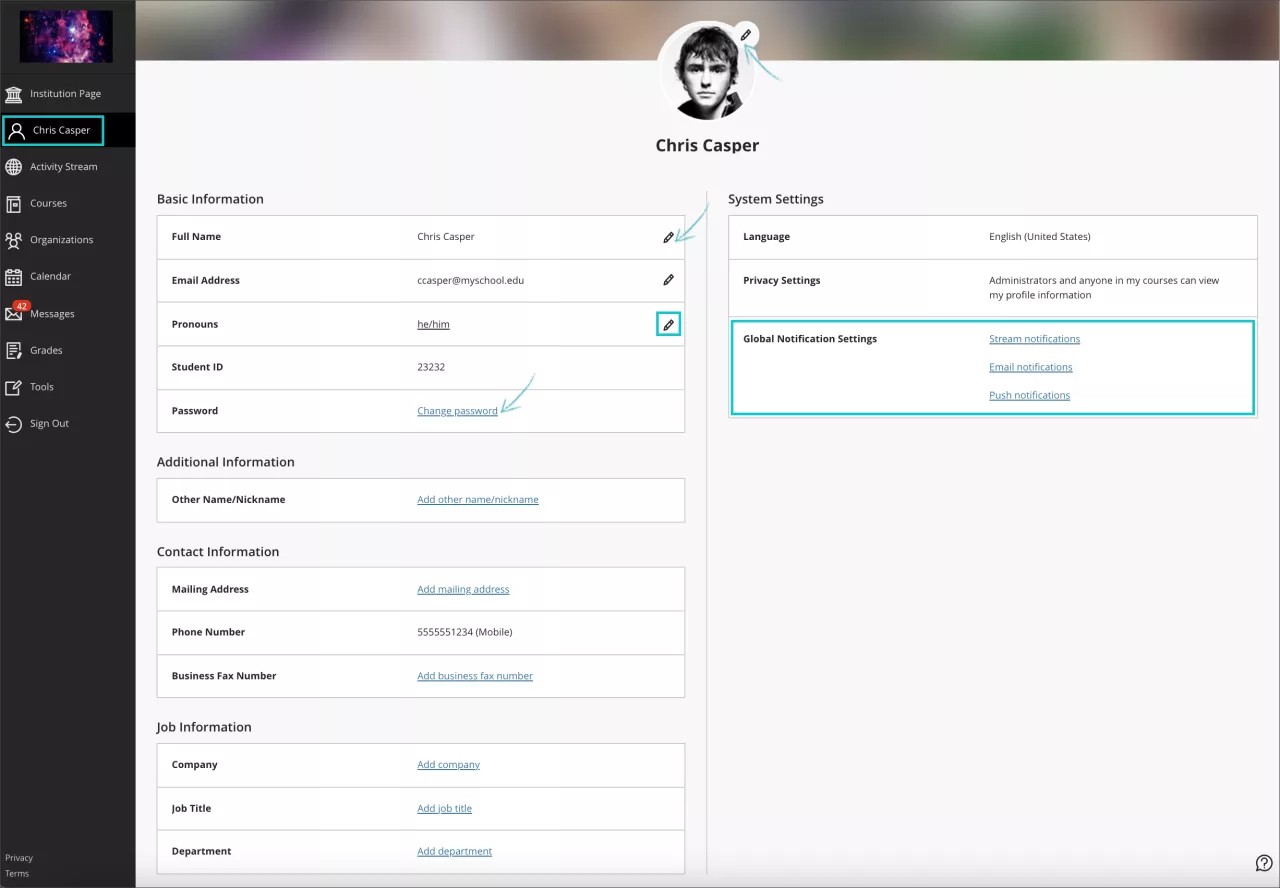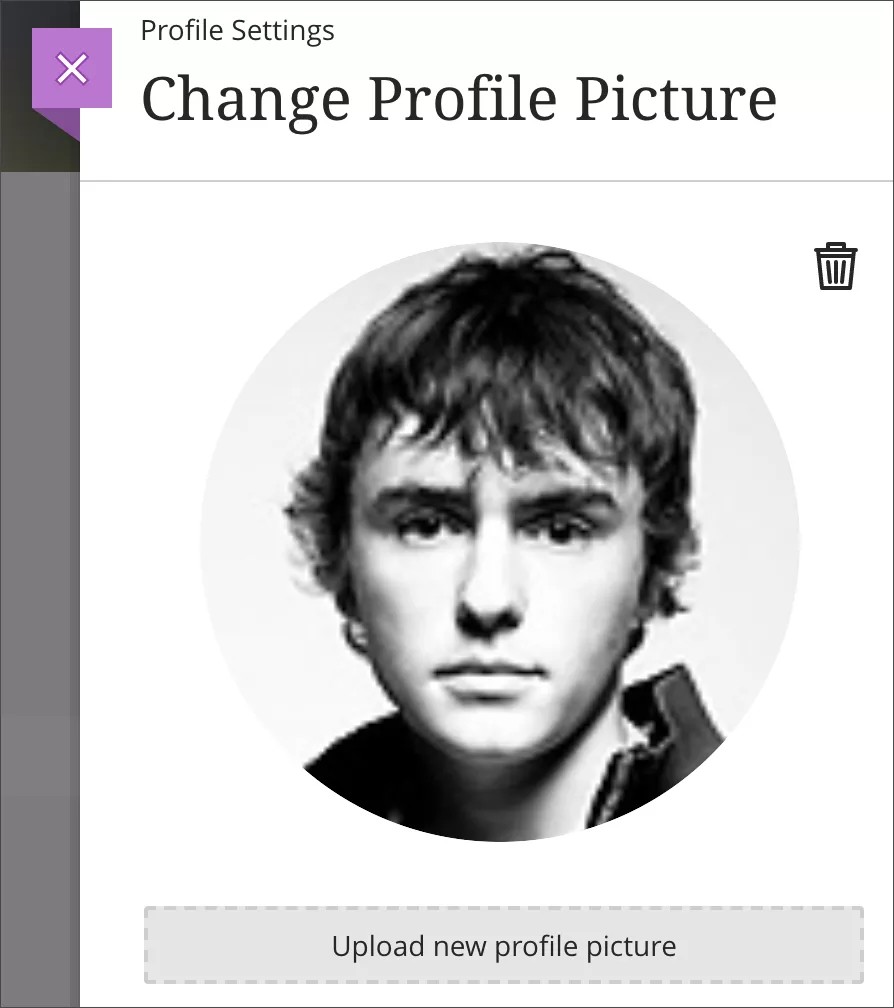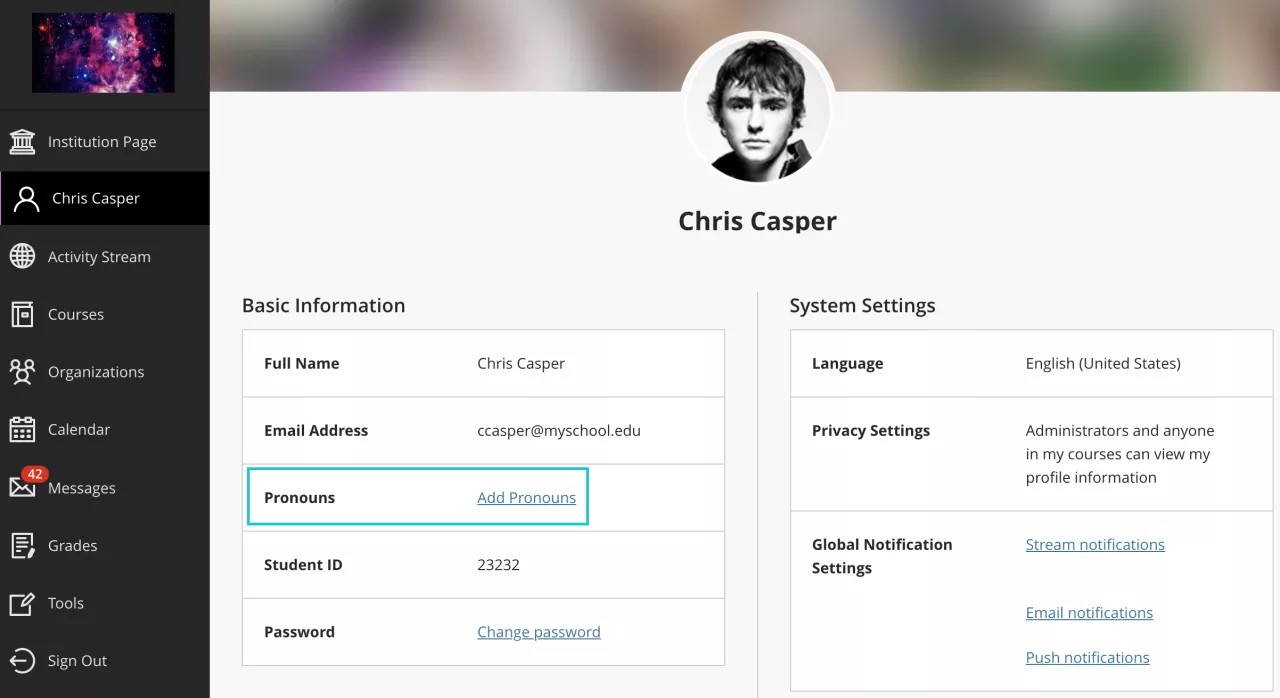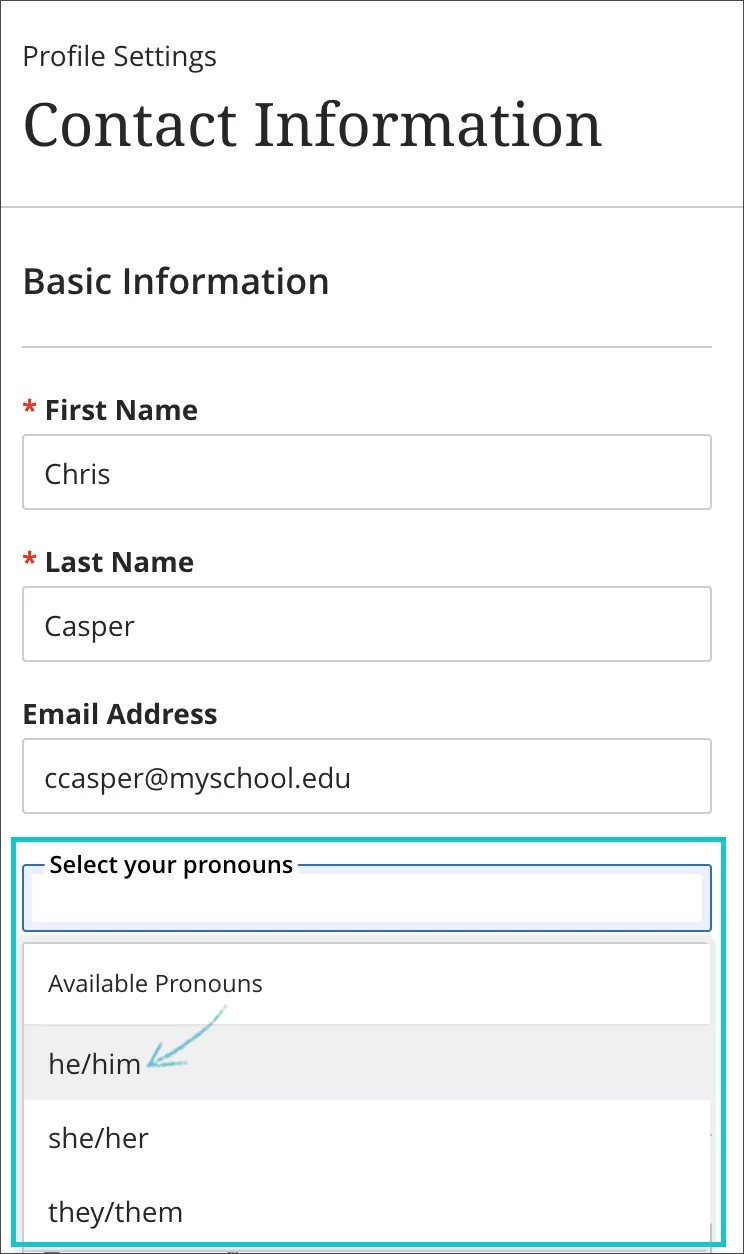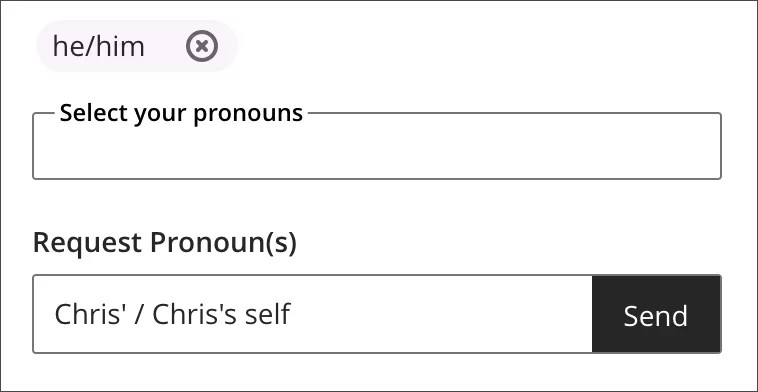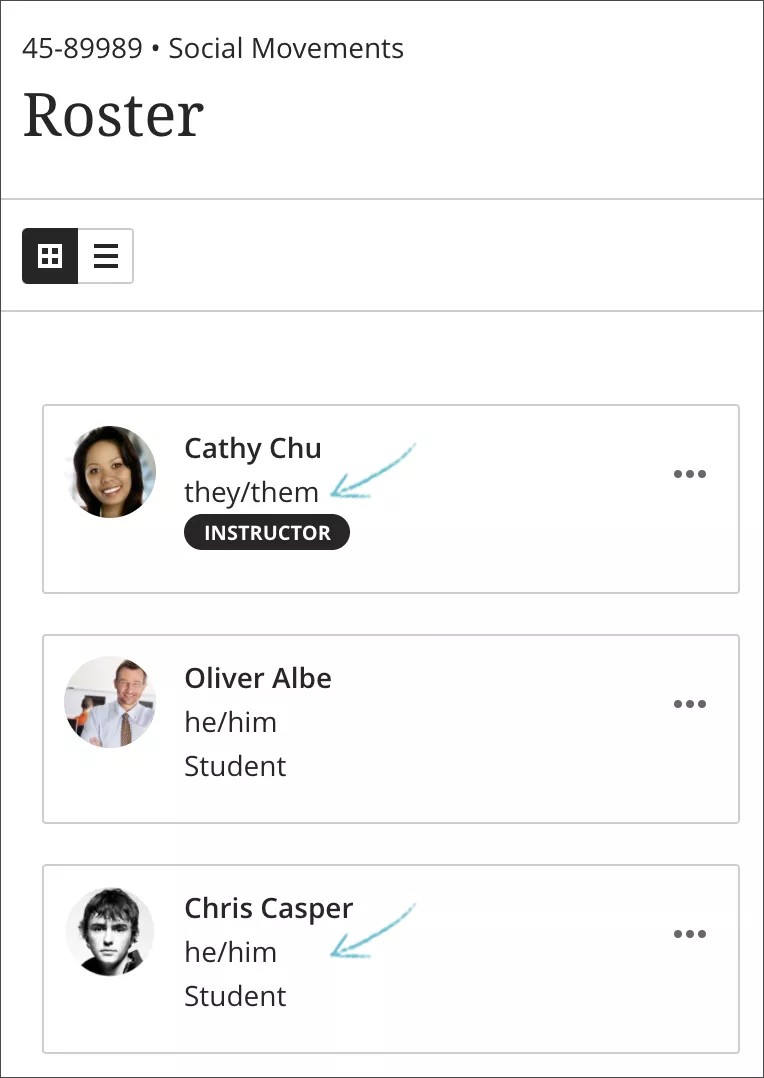Profielen
Je opent je profiel door je naam te selecteren in de lijst waarin je naam wordt vermeld. Je profiel wordt weergegeven met een bepaalde hoeveelheid informatie. Je kunt je profiel niet verwijderen. De instelling bepaalt wat je wel en niet kunt aanpassen.
- Profielfoto: Upload een foto om het algemene silhouet te vervangen.
- Basisinformatie: Persoonlijke gegevens bewerken.
- Wachtwoord: Je systeemwachtwoord wijzigen.
- Instellingen voor algemene meldingen: Meldingen instellen voor cursusactiviteiten.
Een profielfoto uploaden
Je kunt één afbeeldingsbestand in je profiel opslaan. Anderen kunnen je foto zien in berichten, discussies, conversaties, groepen, en cursusnaamlijsten.
- Wijs naar het algemene silhouet of je foto en selecteer het potloodpictogram om een afbeelding te uploaden, wijzigen of verwijderen.
- Selecteer in het deelvenster Nieuwe profielfoto uploaden om naar je foto op je computer te bladeren. Je kunt ook een bestand naar het gedeelte Uploaden slepen.
- Je afbeelding wordt automatisch opgeslagen. Sluit het deelvenster om terug te keren naar je profiel.
Je profielfoto verwijderen of vervangen: Upload of sleep een andere foto. Selecteer het pictogram Deze foto verwijderen om je huidige afbeeldingsbestand te verwijderen als je wilt terugkeren naar het algemene silhouet.
Je gegevens en voorkeuren bewerken
Je profiel is de plaats waar je informatie over jezelf kunt bewerken.
- Ga naar een detail zoals Volledige naam en selecteer het potloodpictogram.
- Breng wijzigingen aan in het deelvenster en selecteer Gereed.
Video: Edit Your Profile
Watch a video about editing your profile
The following narrated video provides a visual and auditory representation of some of the information included on this page. For a detailed description of what is portrayed in the video, open the video on YouTube, navigate to More actions, and select Open transcript.
Video: Edit your profile shows how to edit information attached to your profile and add a profile picture.
Kies je voornaamwoorden
Als voornaamwoorden kunnen worden bewerkt, kun je je voornaamwoorden selecteren op de profielpagina, die je kunt openen door op je eigen naam te klikken in het basisnavigatiemenu. Als er voornaamwoorden aanwezig zijn, kun je erop klikken om ze te bewerken. Anders wordt er een melding Voornaamwoorden toevoegen weergegeven.
Als je voornaamwoorden wilt toevoegen, selecteer je het veld voornaamwoorden. Je kunt een keuze maken in de vervolgkeuzelijst of een zoekelement toevoegen en de lijst filteren. Je kunt meerdere waarden toevoegen. De volgorde van de selectie wordt behouden in de weergave voor andere gebruikers. Je kunt de voornaamwoorden dus prioriteren op voorkeur. Als de beheerder opties voor voornaamwoorden voor meerdere talen heeft gedefinieerd, kun je de voornaamwoorden toevoegen die je gebruikt in die andere talen die je spreekt. Je kunt ook geselecteerde voornaamwoorden verwijderen.
Als de voornaamwoorden die het beste bij jou passen niet beschikbaar zijn, kun je een verzoek indienen als dit is toegestaan. Verzoeken worden ter beoordeling en goedkeuring naar de beheerder verzonden.
Je voornaamwoorden worden weergegeven aan andere gebruikers. De voornaamwoorden worden in je cursussen weergegeven op verschillende locaties van interactieve tools, groepsactiviteiten en naamlijsten. Als je niet wilt dat anderen je voornaamwoorden zien, moet je ze verwijderen.
Locaties met voornaamwoorden in de Ultra-cursusweergave:
| Sectie | Locatie |
|---|---|
| Groepsbeoordelingen |
Een gebruiker kan de voornaamwoorden van groepsleden zien in het overzichtsvenster |
| Collegiale beoordeling | Gebruikers die de namen van collegiale beoordelaars kunnen zien, kunnen de voornaamwoorden boven hun feedback zien wanneer ze de poging van een student bekijken |
| Naamlijst cursus | |
| Naamlijst | Gebruikers kunnen voornaamwoorden van andere gebruikers zien in de naamlijstweergave van de cursus |
| Gebruikersbeheer |
Een gebruiker kan de voornaamwoorden van een gebruiker zien als hij of zij zoekt naar gebruikers die zich willen inschrijven voor de cursus |
| Communicatietools | |
| Discussies | Gebruikers kunnen voornaamwoorden van andere gebruikers zien bij hun antwoorden |
| Berichten |
Gebruikers kunnen voornaamwoorden van andere gebruikers zien bij het zoeken naar ontvangers van berichten |
| Cijferlijst |
Cursusleiders en beoordelaars kunnen de voornaamwoorden van gebruikers zien in de rasterweergave |
| Groepen |
Een gebruiker kan de voornaamwoorden van gebruikers in een groep zien |
| Gebruikersprofiel |
Gebruikers kunnen hun eigen voornaamwoorden zien op hun profielpagina |